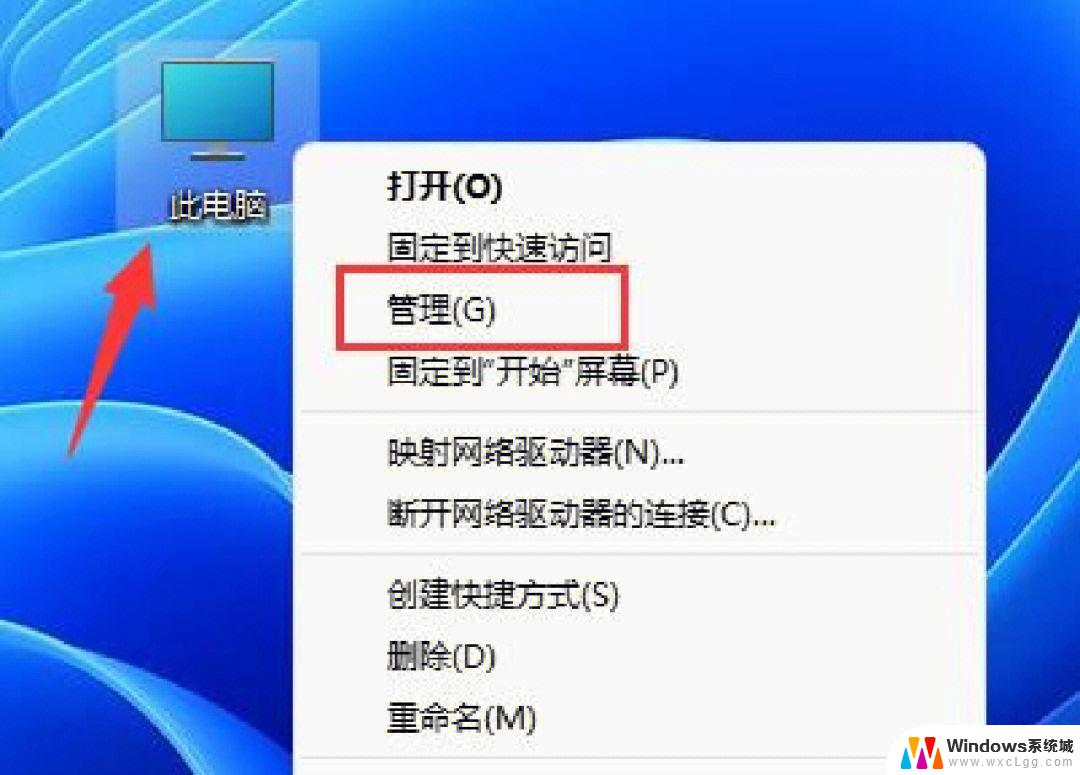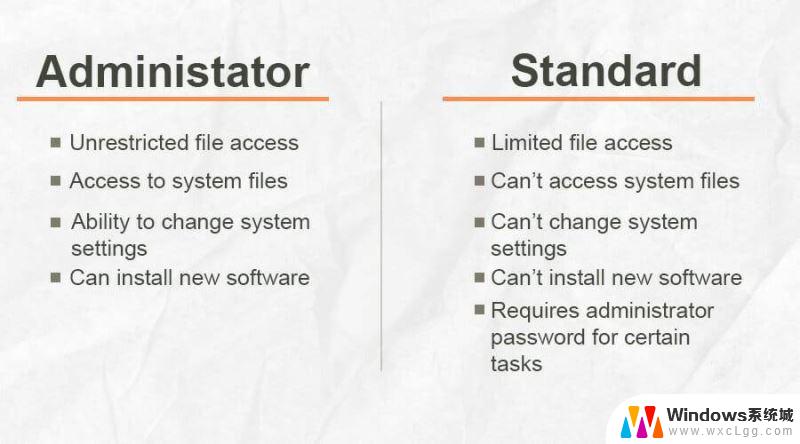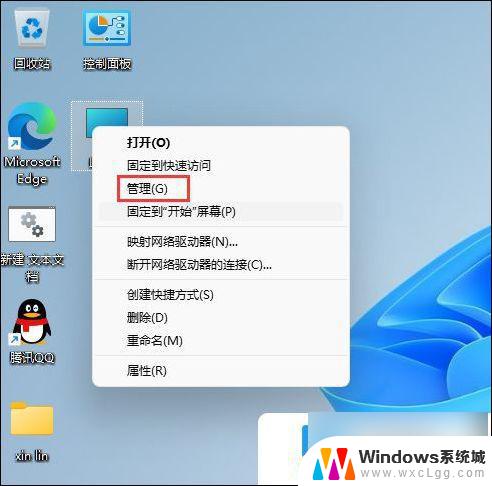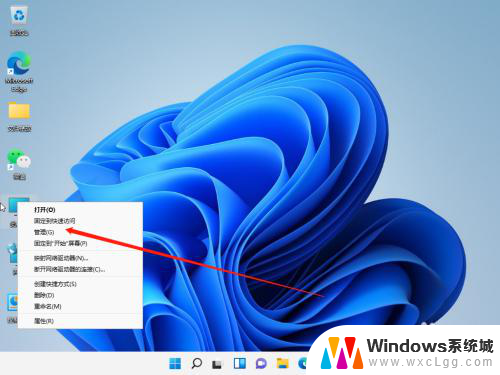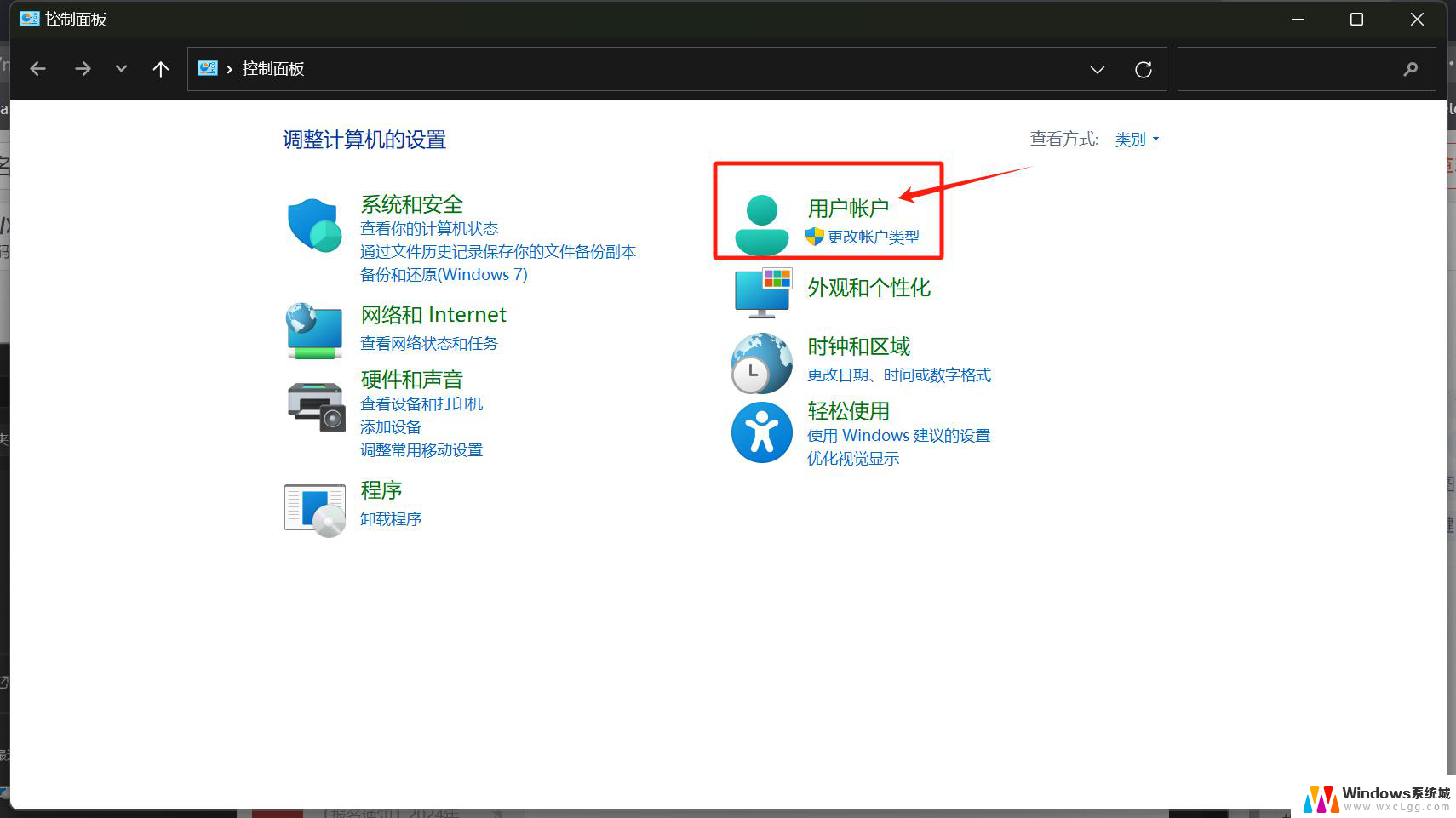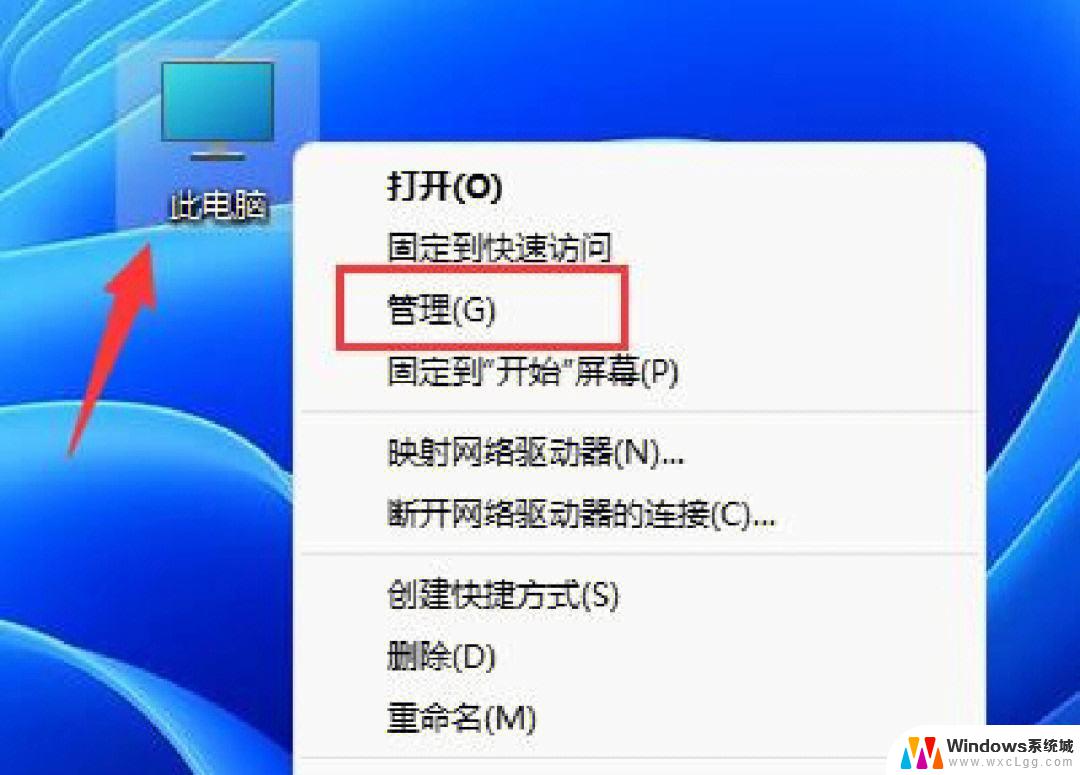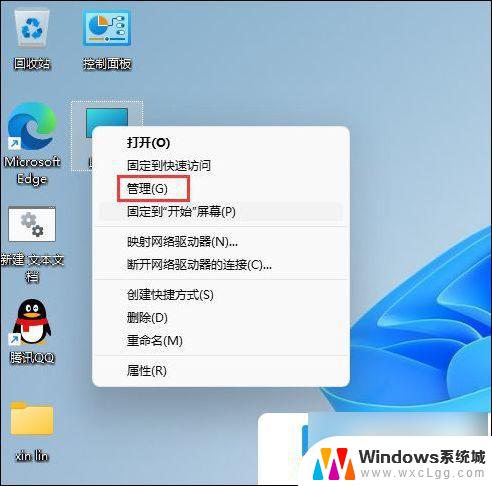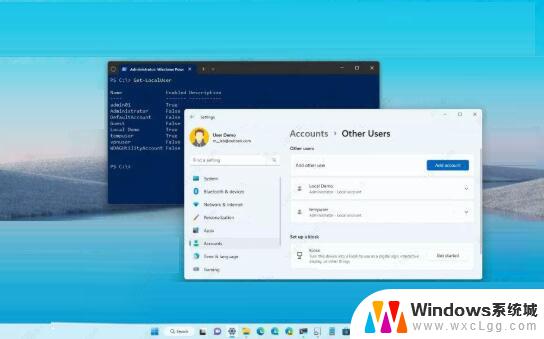win11没有更改用户 Win11怎么修改账户登录方式
更新时间:2025-01-16 08:48:01作者:xtyang
在使用Windows 11的过程中,许多用户可能会发现默认的账户登录方式不符合自己的需求,虽然系统提供了多种登录方式,如Microsoft账户、PIN码和生物识别技术等,但有时我们希望能更改为更便捷或安全的方式。如何在不更改用户的情况下,灵活调整账户的登录方式呢?本文将为您详细介绍在Windows 11中修改账户登录设置的步骤与注意事项,帮助您更好地管理和优化您的使用体验。无论您是想切换到密码登录,还是启用指纹识别,这里都有您需要的解决方案。
具体步骤:
1、在Win11系统桌面上,鼠标右键此电脑选择管理进入。

2、进入计算机管理界面,依次点击本地用户和组-用户展开。

3、选中用户文件夹,在右边窗口双击要修改的用户名进入。
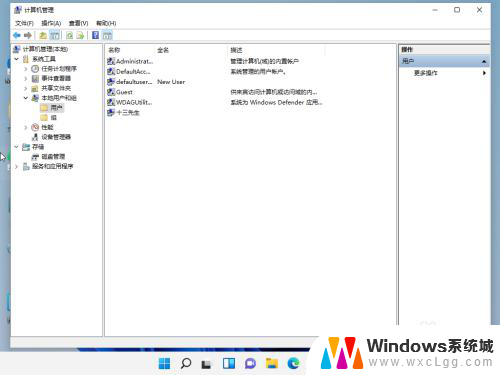
4、在弹出的用户属性对话框,输入新的用户名称点击确定按钮即可。

以上就是win11没有更改用户的全部内容,碰到同样情况的朋友们赶紧参照小编的方法来处理吧,希望能够对大家有所帮助。